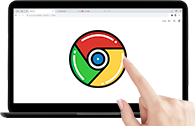如何进入谷歌浏览器的帮助中心?谷歌浏览器为用户提供了一个帮助中心的功能,它能够为用户解决一些在使用谷歌浏览器过程中遇到的问题。部分用户还不知道如何进入谷歌浏览器的帮助中心,下面小编带来了进入谷歌浏览器帮助中心步骤介绍,好奇如何进入谷歌浏览器帮助中心的用户可以前来阅读下面的内容。
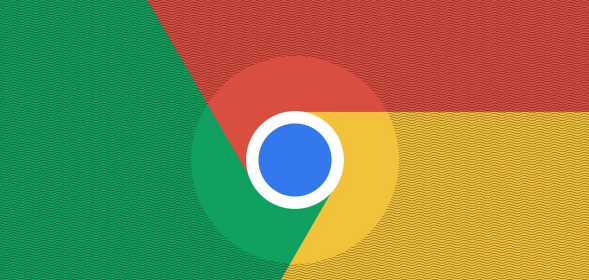
进入谷歌浏览器帮助中心步骤介绍
1、点击页面右上角的三个点"工具栏"按钮(如图所示)。

2、接着点击下方选项列表中的"帮助"(如图所示)。

3、然后再点击其中的"帮助中心"选项就可以进入了(如图所示)。
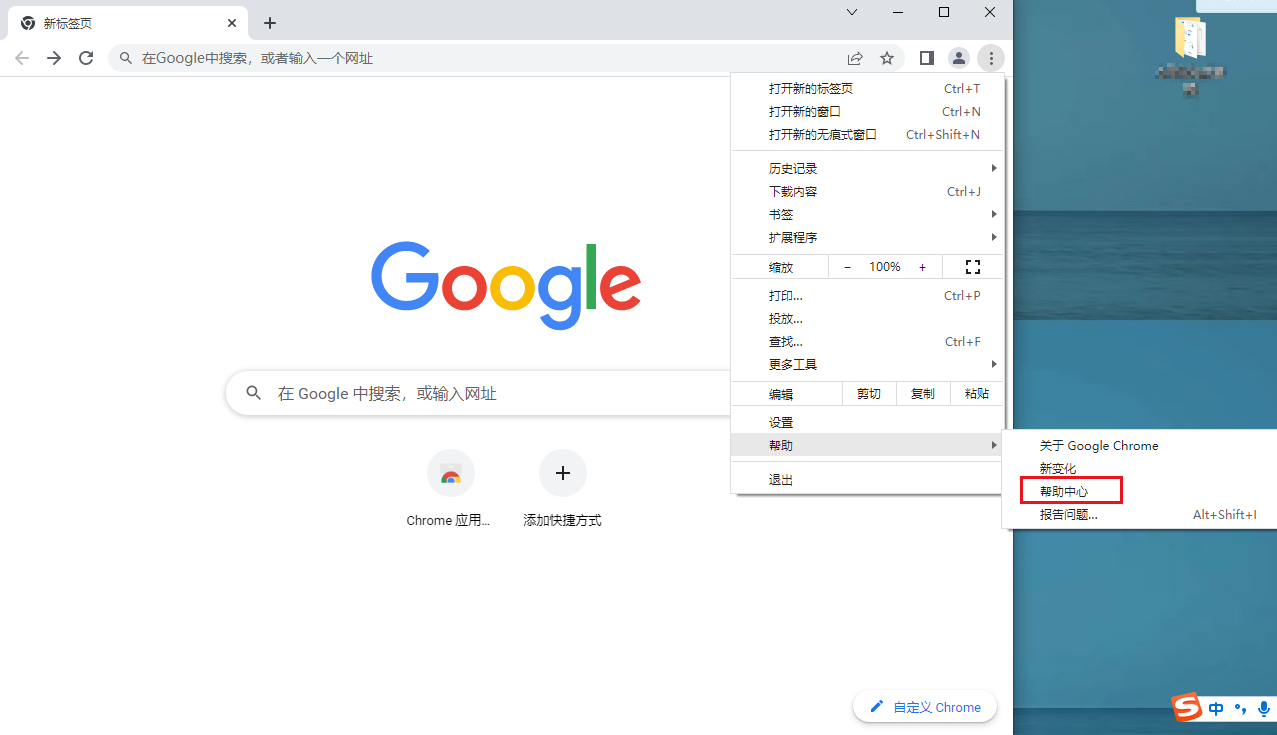
上述就是谷歌浏览器官网分享的【如何进入谷歌浏览器的帮助中心-进入谷歌浏览器帮助中心步骤介绍】全部内容,感谢大家的关注和阅读。